Farm-Einstellungen
Auf der Seite Server-Farm-Einstellungen können Administratoren mehrere Farmen hinzufügen, sodass die Benutzer veröffentlichte Anwendungen und Desktops von der Seite Benutzeranmeldung starten können.
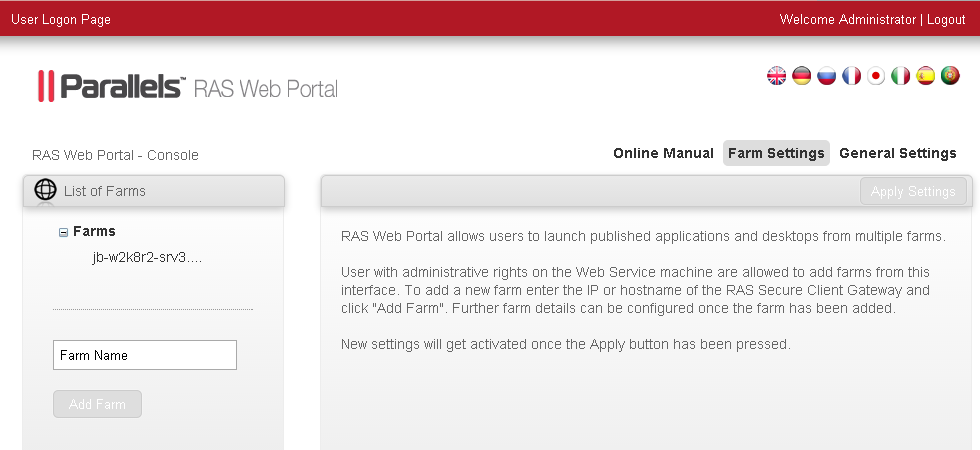
Um eine Farm hinzuzufügen, geben Sie die IP-Adresse oder den Hostnamen des RAS Secure Client Gateway ein und klicken Sie auf Server-Farm hinzufügen. Die Farm wird im linken Fensterausschnitt unter der Navigationsstruktur Farmenliste hinzugefügt.
Server-Farm-Einstellungen
Auf der Seite Server-Farm-Einstellungen kann der Administrator Eigenschaften konfigurieren. Folgendes sind die Server-Farm-Einstellungen für die ausgewählte Farm. Diese Einstellungen werden für die Verbindung von RAS Web Service und Parallels Client mit dem RAS Secure Client Gateway verwendet.
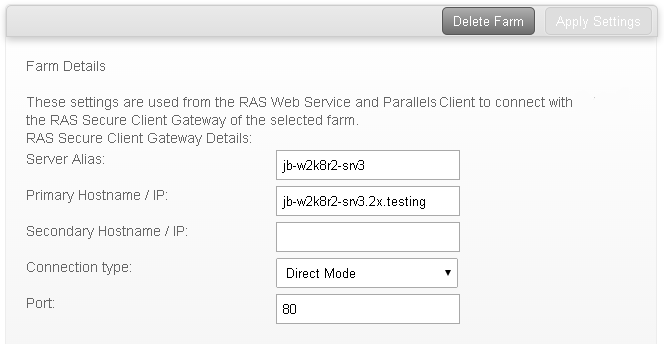
Server-Alias. Geben Sie einen Alias ein, der die hinzugefügte Farm besser beschreibt. Durch den Alias erhält die Verbindung für bessere Lesbarkeit einen Anzeigenamen.
Primare Hosts/IP. Diese Einstellung wird automatisch hinzugefügt, wenn die Farm hinzugefügt wird. Das wäre die IP bzw. der Hostname des RAS Secure Client Gateway.
Sekundare Hosts/IP. Für ein anderes RAS Secure Client Gateway kann ein sekundärer Hostname bzw. eine sekundäre IP hinzugefügt werden. Wenn der primäre Hostname fehlschlägt, gibt es ein sekundäres RAS Secure Client Gateway, das dem Benutzer veröffentlichte Anwendungen und Desktops bereitstellt.
Verbindungstyp. Wenn eine Farm hinzugefügt wird, wird automatisch der Modus „Direktverbindung“ eingestellt. Beim Verbindungsmodus handelt es sich um die Methode, mit der RAS Web Service eine Verbindung zum RAS Secure Client Gateway herstellt. Stellen Sie den Verbindungsmodus auf „SSL“ ein, sodass eine sichere Verbindung zwischen dem RAS Web Service und dem RAS Secure Client Gateway hergestellt wird.
Port. Die Standardeinstellung für die Portnummer ist Port 80. Hier muss derselbe Port eingestellt sein wie auch auf dem RAS Secure Client Gateway.
Erweiterte Einstellungen
Über die Seite Erweiterte Einstellungen können Farmeinstellungen im Parallels Client überschrieben werden. Dadurch werden die Einstellungen im Parallels Client geändert, ohne dass die Benutzer die Einstellungen unerlaubt ändern.
Nehmen Sie die erweiterten Einstellungen wie unten beschrieben vor.
RAS Secure Client Gateway IP/Host aufheben. Wählen Sie „RAS Secure Client Gateway IP/Host aufheben“, um die Einstellung für „Primäre Hosts/IP“ der Farm zu überschreiben. Optional können Sie auch die Eigenschaft Sekundäre Hosts/IP angeben.
Gateway-Port aufheben. Wählen Sie diese Einstellung, um den Gateway-Port zu überschreiben, wenn es sich nicht um den Standardport 80 handelt.
SSL-Gateway aufheben. Wählen Sie diese Einstellung, um den Gateway-SSL-Port zu überschreiben, wenn es sich nicht um den Standardport 443 handelt.
Standardma?iger Verbindungsmodus. Der Verbindungsmodus für die Farm kann wie folgt überschrieben werden:
- Automatisch – Der Verbindungsmodus wird automatisch je nach den in der Farm konfigurierten Verbindungseinstellungen eingestellt.
- Gateway-Modus – Clients werden mit dem RAS Secure Client Gateway verbunden und die Sitzungsverbindung wird über die erste verfügbare Verbindung getunnelt. Dieser Modus eignet sich optimal für Server, die über das Gateway nicht erreichbar sind und keine hohe Sicherheitsstufe erfordern.
- Direktverbindung – Clients stellen zuerst eine Verbindung zum RAS Secure Client Gateway her, um den besten verfügbaren Server zu ermitteln, und verbinden sich dann direkt mit diesem bestimmten Server. Diese Option wird am besten verwendet, wenn sich der Client und der Server im selben Netzwerk befinden.
- SSL-Verbindung – Clients verbinden sich im sicheren Modus mit dem Remote-RAS Secure Client Gateway. Die getunnelten Daten werden für eine sichere Verbindung verschlüsselt.
- Direkte SSL-Verbindung – Clients stellen zuerst mit SSL eine Verbindung zum RAS Secure Client Gateway her, um den besten verfügbaren Server zu ermitteln, und verbinden sich dann direkt mit diesem bestimmten Server. Diese Option wird am besten verwendet, wenn sich der Client und der Server im selben Netzwerk befinden und hohe Sicherheitsvorkehrungen erforderlich sind.
Anwenden von Einstellungen
Nachdem Sie die Farmeinstellungen konfiguriert haben, können Sie sie anwenden, indem Sie auf Einstellungen anwenden klicken.
Löschen einer Farm
Um eine Server-Farm zu löschen, wählen Sie sie in der Liste aus und klicken dann auf Server-Farm löschen.
 Feedback Feedback |